Advertentie
Hoewel de Pi misschien het best bekend staat als een programmeer- en projectcomputer, is het ook een volledig functionerend apparaat, zelfs in staat om een desktop te vervangen. Als zodanig is er een breed scala aan applicaties en hulpprogramma's beschikbaar, waarvan sommige de mogelijkheden van je Pi kunnen uitbreiden.
Hoewel tools zoals de open-source kantoorsuite LibreOffice Is LibreOffice de Office Crown waardig?LibreOffice is de koning van gratis kantoorsuites. Het is onwaarschijnlijk dat Microsoft Office wordt vervangen in een zakelijke omgeving, maar het is een uitstekend alternatief voor informele gebruikers. Dit is wat er nieuw is in LibreOffice 5.1. Lees verder zijn vooraf geïnstalleerd in Raspbian Stretch, sommige andere gebruikerssoftware wordt weggelaten. Als je het meeste uit je Pi wilt halen als desktopapparaat, zijn hier vijf geweldige apps die je zou moeten overwegen te installeren.
De meeste hiervan vindt u via de tool Software toevoegen / verwijderen, maar andere
methoden voor het installeren van software op de Pi 5 manieren om software op Raspberry Pi te installerenOm iets met een Raspberry Pi te doen, moet je weten hoe je een besturingssysteem moet installeren, en welke software erop moet draaien. Als Linux nieuw voor je is, kan dit ontmoedigend zijn. Lees verder zijn beschikbaar. We hebben ook instructies voor de opdrachtregel toegevoegd.1. Vivaldi-browser
Je hebt er geen nodig overtuigend om over te stappen op Vivaldi 9 redenen om vandaag over te schakelen naar Vivaldi BrowserChrome regels, maar Vivaldi kan de back-upbrowser van uw keuze zijn. Hier zijn negen dwingende redenen om het uit te proberen. Lees verder . Het is ontwikkeld door mede-oprichter van Opera, Jon von Tetzchner, en net als de oude versie van Opera probeert Vivaldi de webbrowser opnieuw te definiëren.
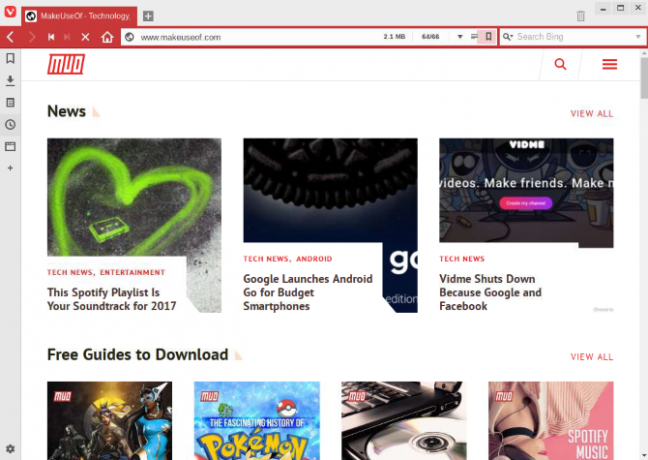
Om op de Raspberry Pi te installeren, moet je wget gebruiken om het naar de juiste map te downloaden.
cd ~ / Downloads / wget " https://downloads.vivaldi.com/stable/vivaldi-stable_1.13.1008.34-1_armhf.deb"Als dit klaar is, pakt u het DEB-bestand uit om te installeren.
sudo dpkg -i / pad / naar / deb / bestandInstalleer ten slotte met
sudo apt-get install -fNa installatie vindt u Vivaldi in Menu> Internet. Helaas kunt u Vivaldi momenteel niet installeren vanuit de Software toevoegen / verwijderen-tool. Maar het is de moeite waard om de opdrachtregel te gebruiken, want dit is een tool boordevol functies die een aantal geweldige nieuwe functies biedt voor uw browsen. Deze omvatten geavanceerd tabbladbeheer, een screenshot-tool en een ingebouwde tool voor het maken van aantekeningen.
Als je meer wilt weten over de Vivaldi-browser, hebben we gekeken hoeveel van een verschil dat het kan maken op Raspbian Is Vivaldi de beste browser voor je Raspberry Pi?De Vivaldi-browser is geweldig op elk platform, maar hij valt echt op bij een Raspberry Pi-browser. Lees verder om erachter te komen waarom je Vivaldi op je Pi zou moeten gebruiken. Lees verder .
2. GIMP
Misschien wel de meest belachelijk benoemde applicatie die ooit is ontwikkeld, GIMP is bedoeld voor het maken of retoucheren van afbeeldingen. Vaak aangehaald als vervanging voor Adobe Photoshop (het lijkt op een eerdere versie), is GIMP compatibel met de Raspberry Pi.
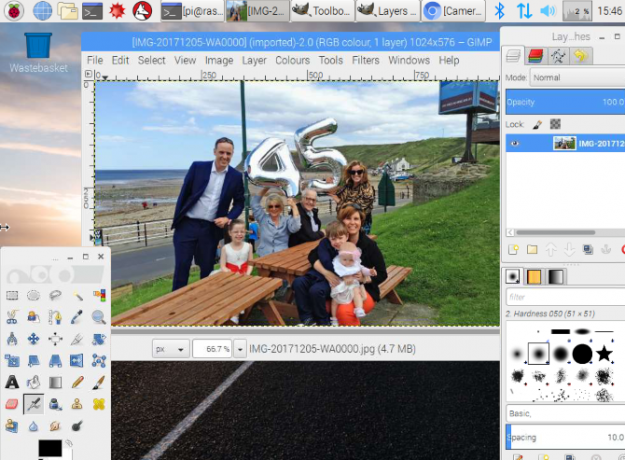
U vindt GIMP in de tool Software toevoegen / verwijderen. Voor opdrachtregelgebruikers:
sudo apt gimp installerenNa installatie kunt u het gebruiken voor een aantal beeldbewerkingstaken. Of u nu foto's retoucheert of helemaal opnieuw afbeeldingen maakt, GIMP is ideaal. Hoewel het misschien niet echt Photoshop is, is het bijna net zo krachtig. Zelfs als u de juiste tool niet kunt vinden, is er waarschijnlijk een extensie die de functie zal toevoegen.
Toegegeven, een Raspberry Pi is niet de ideale hardware voor efficiënte beeldmanipulatie, maar de eindresultaten zouden goed moeten zijn. Zelfs als ze iets langer nodig hebben om te bereiken!
Bekijk onze gedetailleerde gids foto's bewerken met GIMP Een inleiding tot GIMP-fotobewerking: 9 dingen die u moet wetenGIMP is de beste gratis app voor fotobewerking die beschikbaar is. Hier is alles wat u moet weten over het bewerken van foto's in GIMP. Lees verder ?
3. IceDove
Als u ons advies hebt opgevolgd en van plan bent om de Pi als desktop 7 tips voor het gebruik van een Raspberry Pi 3 als desktop-pc met RaspbianDe Raspberry Pi 3 is een ideale desktopvervanger voor productiviteitsdoeleinden. Maar krijg je de beste prestaties? Probeer deze zeven tips om de ervaring te verbeteren. Lees verder heb je een e-mailclient nodig. Terwijl Claws Mail vooraf is geïnstalleerd, biedt IceDove een betere aanpassing. Gebaseerd op de E-mailclient van Mozilla Thunderbird Haal het meeste uit uw e-mail met Mozilla Thunderbird 5Mozilla is weer bezig. Firefox is niet alleen geüpgraded naar versie 5, maar ook Thunderbird. In feite, om bij te blijven met de nieuwe versie en het ontwikkelingsschema dat het heeft opgesteld ... Lees verder , IceDove beheert uw e-mail, biedt toegang tot nieuwsgroepen op Usenet, RSS-feeds en ondersteunt zelfs chat. Als je Google Hangouts gebruikt, is IceDove ideaal. Er is ook ondersteuning voor Filelink, de service voor het verzenden van grote bestanden (deze koppelt eigenlijk naar een cloudgebaseerde kopie).
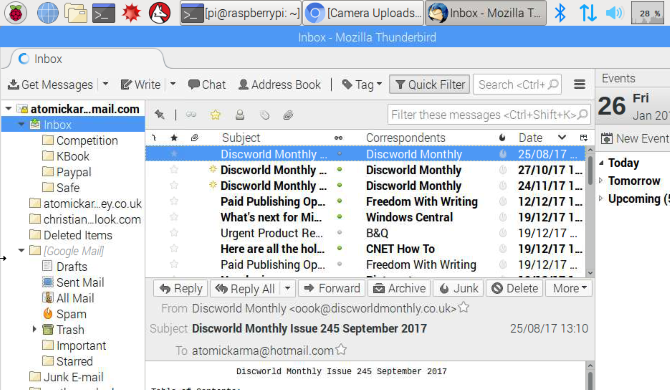
Eenmaal geïnstalleerd vanaf de Software toevoegen / verwijderen-tool, kunt u IceDove aanpassen aan uw eigen vereisten.
sudo apt icedove installerenOm IceDove te starten, kijk in de map Other in het bureaubladmenu. Je vindt het gelabeld IceDove -> Thunderbird. Geen e-mailclient is compleet zonder een kalender, dus waarom zou u niet de Iceowl-extensie toevoegen om uw tijd te organiseren? Ondertussen staat Enigmail e-mailencryptie toe.
U kunt ook de standaardinterface verlevendigen. Er zijn verschillende thema's beschikbaar. Net open Extra> Ons toevoegen om te zien wat bij je past.
4. Pidgin
Je hebt waarschijnlijk gehoord van de platformonafhankelijke berichten-app Pidgin. Handig is dat het chataccounts zoals Google Hangouts, Yahoo Messenger en meer kan verenigen in één interface. Sterker nog, er zijn plug-ins beschikbaar die Skype en WhatsApp ook in de applicatie brengen.
Hoewel je waarschijnlijk nog geen chat-applicatie op je Raspberry Pi gebruikt, doet Pidgin het toch goed. Het is ideaal als u van plan bent uw Pi voor desktopdoeleinden te gebruiken (of gewoon om te chatten tijdens het programmeren).
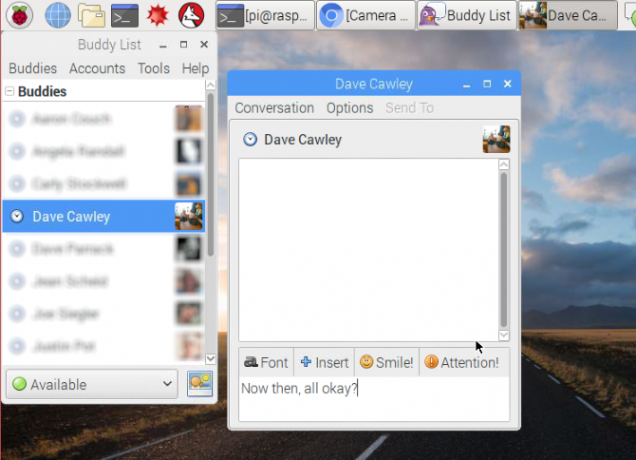
Installeer Pidgin via de Software toevoegen / verwijderen tool. Voor installatie vanaf de opdrachtregel in de Terminal:
sudo apt pidgin installerenJe vindt er een heleboel handige plug-ins voor Pidgin in speciale bibliotheek. Deze zijn vrij breed en in veel gevallen nutteloos. Mogelijk vindt u echter iets nuttigs. De OTR (Off the Record) plug-in versleutelt bijvoorbeeld uw gesprekken. PaintBoard kunt u een whiteboard delen met uw chatpartner. Facebook chat laat je de ingebouwde (maar verouderde) Facebook XMPP-plug-in vervangen.
Pidgin kan ook een thema hebben. Duizenden thema's zijn verkrijgbaar bij de Theming Pidgin-bibliotheek. Als u een van deze installeert, krijgt u een nieuwe verzameling pictogrammen, emoticons, lettertypen en achtergronden.
5. Kaliber
Wil je e-boeken lezen op je Raspberry Pi? Als je het apparaat voor de eerste keer gebruikt om te programmeren, kan dit handig zijn. Of je nu coderingsboeken in een traditioneel e-boekformaat hebt of ze in je Kindle-bibliotheek hebt, je kunt Calibre gebruiken om ze te lezen. Installeer Calibre in de opdrachtregel met:
sudo apt kaliber installerenJe kunt het ook vinden in Software toevoegen / verwijderen. Na installatie vind je Calibre in Toepassingen> Kantoor> Kaliber.
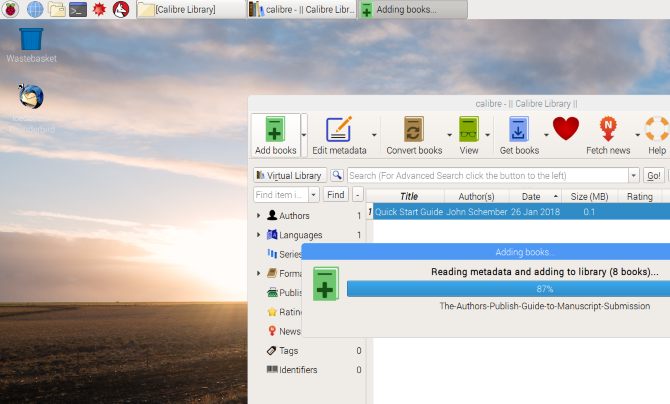
Met Calibre op uw systeem kunt u boeken converteren naar een geschikt formaat en importeren vanuit Kindle. Er worden belangrijke gegevens zoals de naam van de auteur, de uitgever, het jaar, de lengte van de pagina, het genre en meer opgeslagen, zodat u gemakkelijk de boeken kunt vinden die u wilt lezen.
Onze volledige gids voor Calibre Een gebruikershandleiding voor Calibre eBook ManagerBeheer, converteer en verplaats uw boeken eenvoudig met Calibre, het Zwitserse zakmes van eBook-software en een verscheidenheid aan gerelateerde programma's. Lees verder zal u alles vertellen wat u moet weten over deze geweldige applicatie.
Wat zou u anders gebruiken?
We hebben eerder gekeken naar de beste apps voor de Raspberry Pi Top 10 apps die u op uw Raspberry Pi moet installerenDe Raspberry Pi is een geweldige kleine computer, maar je maakt er misschien niet optimaal gebruik van. Als je Rasperberry Pi een Linux-besturingssysteem gebruikt, heb je deze apps nodig! Lees verder , maar deze vijf tools zullen uw computer echt nuttig maken.
Voor sommige van deze tools zijn mogelijk alternatieven beschikbaar; u moet de tijd nemen om ook het 7Zip-compatibele hulpprogramma te installeren. Als u op zoek bent naar andere apps en tools, neem dan de tijd om vertrouwd te raken met de tool Software toevoegen / verwijderen, en u zou moeten vinden wat u nodig heeft.
Wat denk je? Welke apps maken je Raspberry Pi echt nuttig? Vertel het ons in de comments.
Christian Cawley is adjunct-redacteur voor beveiliging, Linux, doe-het-zelf, programmeren en technische uitleg. Hij produceert ook The Really Useful Podcast en heeft uitgebreide ervaring met desktop- en softwareondersteuning. Christian is een medewerker van het Linux Format-tijdschrift en is een Raspberry Pi-knutselaar, Lego-liefhebber en retro-gamingfan.


